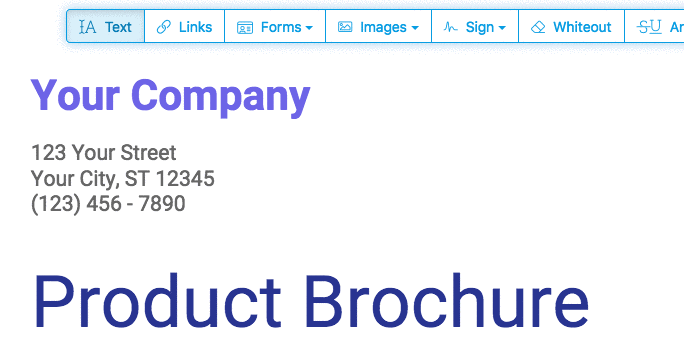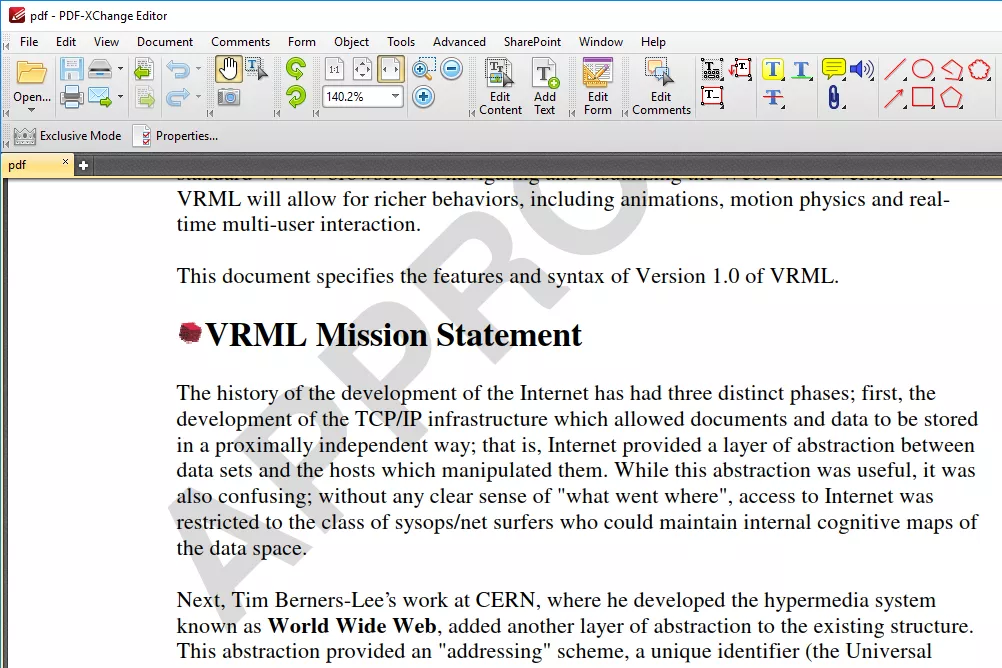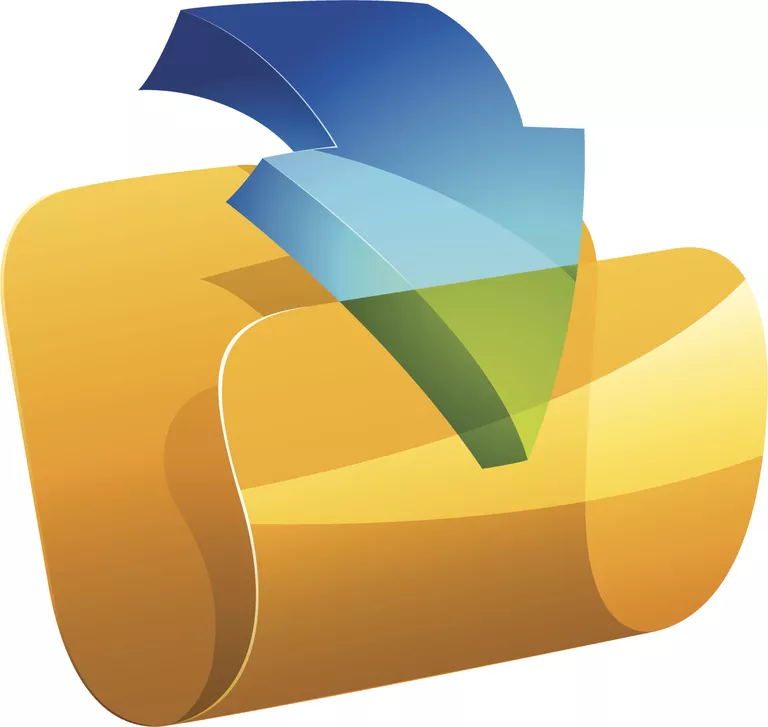Используйте эти бесплатные редакторы PDF и онлайн-инструменты, чтобы внести изменения в ваши файлы PDF
Нелегко найти действительно бесплатный редактор PDF, который позволяет не только редактировать и добавлять текст, но и изменять изображения, добавлять собственную графику, подписывать свое имя, заполнять формы и т. Д. Однако ниже приведен список того, что вы ищу.
Некоторые из них — это онлайн-редакторы PDF, которые работают прямо в вашем веб-браузере, поэтому все, что вам нужно сделать, это загрузить свой PDF-файл на веб-сайт, внести необходимые изменения, а затем сохранить его на своем компьютере. Это быстрый способ, но имейте в виду, что, как правило, онлайн-редактор не настолько полнофункциональный, как его настольный аналог, плюс файл доступен в Интернете (что может быть опасно, если он содержит конфиденциальный контент).
Поскольку не все эти бесплатные редакторы PDF поддерживают одни и те же функции, а некоторые ограничены в том, что вы можете сделать, помните, что вы можете обрабатывать один и тот же PDF в более чем одном инструменте. Например, используйте один для редактирования текста PDF (если это поддерживается), а затем поместите этот же PDF-файл через другой редактор, чтобы сделать что-то, поддерживаемое в этой программе (например, для редактирования формы, обновления изображения или удаления страницы). ).
Конвертирование формата
Если вам не нужно изменять содержимое PDF-файла, а нужно просто изменить его на другой формат файла (например, .docx для Word или .epub для электронной книги), обратитесь к нашему списку бесплатных конвертеров документов за помощью. С другой стороны, если у вас есть файл, который вы создали самостоятельно и хотите сохранить в формате PDF, см. Раздел «Как печатать в PDF».
Microsoft Word — лучшая доступная программа
Если у вас уже есть Microsoft Word 2016 или 2013, пропустите все предлагаемые ниже программы: у вас есть отличный редактор PDF прямо сейчас. Просто откройте PDF, как любой другой документ Word, дайте программе несколько минут для преобразования PDF, а затем отредактируйте его.
Что нам нравится
- Позволяет загружать PDF-файлы с других сайтов
- Поддерживает добавление гиперссылок
- Включает инструмент для подписи
- Позволяет вставлять пустые страницы в PDF
- Можно удалить страницы из PDF
- Поддерживает отбеливание частей страницы
- Может вставлять изображения и формы в PDF
- Работает на Windows, MacOS и Linux
Что нам не нравится
- Может использоваться только на трех PDF-файлах каждый час
- Ограничено PDF-файлами объемом менее 200 страниц
- Не редактирует PDF-файлы размером более 50 МБ
Sejda PDF Editor — один из немногих редакторов PDF, который позволяет вам редактировать уже существующий текст в PDF без добавления водяного знака. Большинство редакторов позволяют вам редактировать текст, который вы добавляете самостоятельно, или они поддерживают редактирование текста, но затем разбрасывают водяные знаки повсюду.
Кроме того, этот инструмент может работать полностью в вашем веб-браузере, поэтому его легко запустить, не загружая никаких программ. Вы можете получить настольную версию, если хотите.
Есть некоторые различия между онлайн и настольными версиями, о которых вы должны знать. Например, настольная версия поддерживает больше типов шрифтов и не позволяет добавлять PDF-файлы по URL-адресу или из служб онлайн-хранилища, как это делает онлайн-редактор (который поддерживает Dropbox и Google Drive).
Еще одна полезная функция — это инструмент веб-интеграции, который позволяет издателям PDF предоставлять своим пользователям ссылку, по которой они могут просто щелкнуть, чтобы автоматически открыть файл в этом онлайн-редакторе PDF.
Все загруженные файлы автоматически удаляются из Сейда через пять часов.
Вы можете использовать как онлайн, так и настольную версии, чтобы конвертировать PDF в документ Word или документ Word в PDF. Откройте раздел Инструменты в любой программе, чтобы найти эту опцию.
2. Inkscape
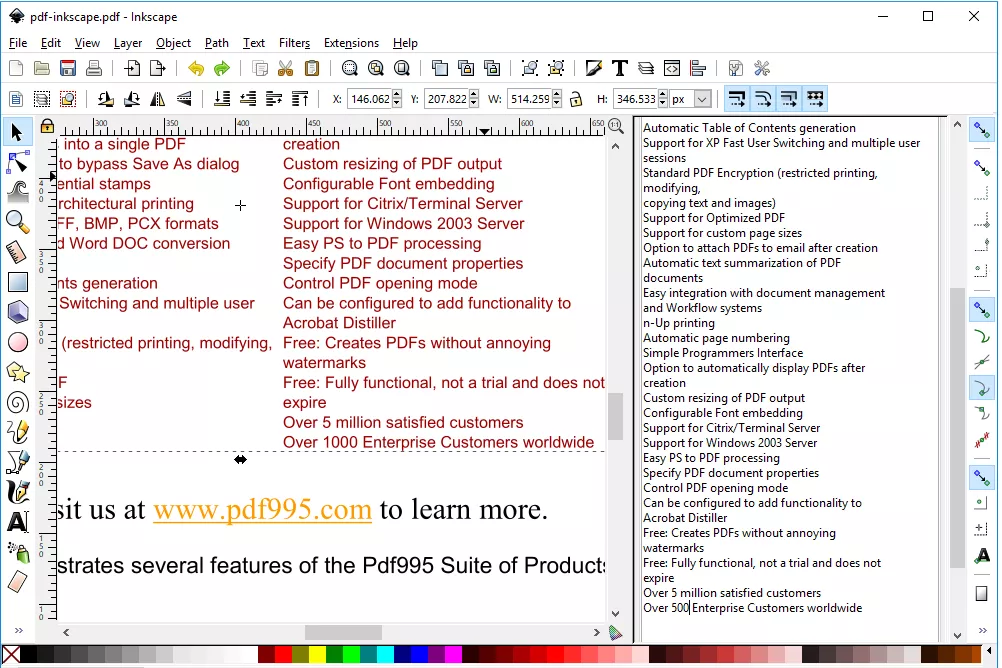
Что нам нравится
- Можно редактировать PDF текст
- Поддерживает манипулирование графикой
- Включает в себя множество инструментов для редактирования изображений
- Работает с Windows, MacOS и Linux
Что нам не нравится
- Количество инструментов редактирования графики может быть огромным
Inkscape — чрезвычайно популярный бесплатный просмотрщик и редактор изображений, но он также включает функции редактирования PDF, которые большинство специализированных редакторов PDF поддерживают только в своих платных версиях.
Inkscape — очень способная программа для редактирования изображений. Однако, если вы еще не знакомы с такими программами, как GIMP, Adobe Photoshop и другими графическими редакторами, возможно, он немного продвинут для вас.
В контексте редактирования PDF, однако, вы должны рассмотреть Inkscape, только если вы хотите удалить или отредактировать изображения или текст в PDF. Мы предлагаем вам использовать другой инструмент в этом списке для редактирования PDF-форм или добавления фигур, а затем вставьте этот PDF-файл в Inkscape, если вам действительно нужно отредактировать существующий текст.
3. PDFescape
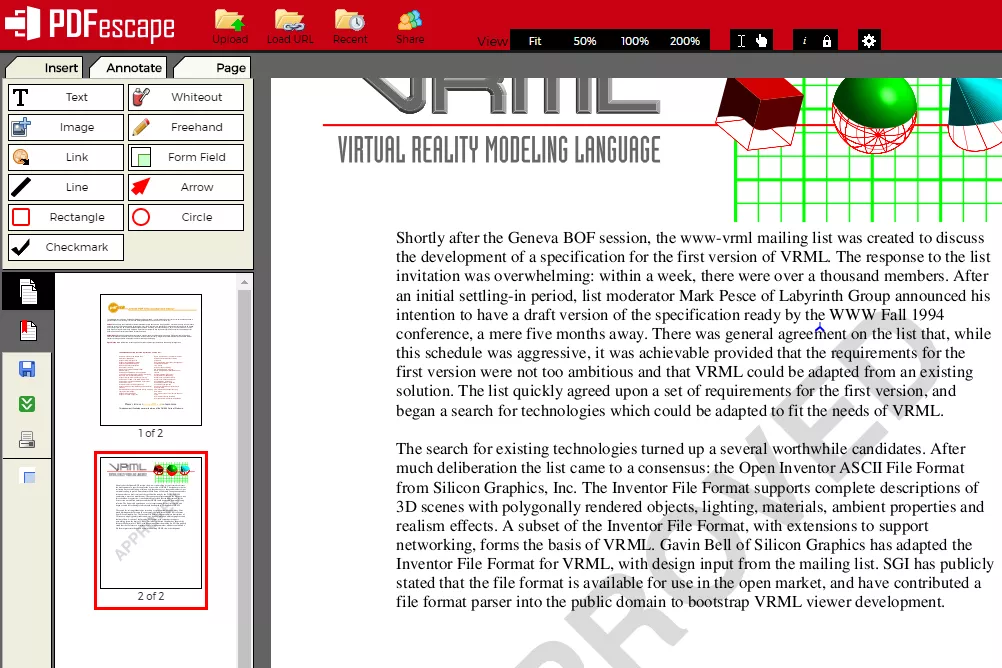
Что нам нравится
- Работает онлайн через ваш веб-браузер
- Включает в себя множество инструментов
- Позволяет добавить свой собственный текст и изображения
- Можно удалять и добавлять страницы PDF
- Работает на любой ОС
Что нам не нравится
- Не могу редактировать существующий текст
- Не редактирует большие PDF-файлы
PDFescape имеет довольно много функций. Это абсолютно бесплатно, если PDF не превышает 100 страниц или 10 МБ.
Вы не можете по-настоящему изменять текст или редактировать изображения с помощью этого редактора, но вы можете добавить свой собственный текст, изображения, ссылки, поля формы и т. Д.
Текстовый инструмент очень настраиваемый, так что вы можете выбрать свой собственный размер, тип шрифта, цвет, выравнивание и применить эффекты, такие как жирный шрифт, подчеркивание и курсив.
Вы также можете рисовать в PDF, добавлять заметки, зачеркивание текста, ставить пробелы поверх всего, что хотите, и вставлять линии, галочки, стрелки, овалы, круги, прямоугольники и комментарии.
PDFescape позволяет удалять отдельные страницы из PDF, вращать страницы, обрезать части страницы, реорганизовывать порядок страниц и добавлять другие страницы из других PDF-файлов.
Вы можете загрузить свой собственный PDF-файл, вставить URL-адрес в интерактивный PDF-файл и создать собственный PDF-файл с нуля.
Закончив редактирование, вы можете загрузить PDF на свой компьютер без необходимости создавать учетную запись пользователя. Он нужен вам только в том случае, если вы хотите сохранить свой прогресс в Интернете без загрузки PDF.
PDFescape также имеет автономный редактор PDF, который называется PDFescape Editor, но он не бесплатный.
Что нам нравится
- Использует OCR (оптическое распознавание символов) для идентификации текста в PDF
- Можно импортировать различные формы и изображения
- Поддерживает добавление QR-кодов в PDF
- Предлагает портативную версию
Что нам не нравится
- Многие функции требуют лицензии
- Работает только с Windows
PDF-XChange Editor предлагает несколько отличных инструментов, но не все из них бесплатны для использования. Если вы используете несвободную функцию, PDF будет сохраняться с водяным знаком на каждой странице.
Однако, если вы придерживаетесь только бесплатных функций, вы все равно можете внести некоторые изменения в файл и сохранить его на своем компьютере.
Вы можете загрузить PDF-файлы со своего компьютера, URL-адреса, SharePoint, Google Drive и Dropbox. Вы можете сохранить отредактированный PDF-файл обратно на свой компьютер или в любой из этих облачных сервисов хранения.
Программа PDF-XChange Editor имеет множество функций, поэтому на первый взгляд она может показаться ошеломляющей. Однако все опции и инструменты просты для понимания и разбиты на отдельные разделы для более удобного управления.
Приятной особенностью является возможность выделить все поля формы, чтобы вы могли легко определить, где вам нужно заполнить. Это действительно полезно, если вы редактируете PDF с большим количеством форм, таких как приложение.
Хотя бесплатная версия помещает водяные знаки в отредактированные документы, эта программа позволяет редактировать существующий текст, добавлять собственный текст в PDF, а также добавлять или удалять страницы из документа.
Вы можете скачать эту программу в портативном режиме для использования на флэш-накопителе или в качестве обычного установщика.
Многие функции бесплатны, а некоторые нет. Если вы используете функцию, которая не включена в бесплатную версию (вам сообщают, какие функции не являются бесплатными при их использовании), сохраненный файл PDF будет иметь водяной знак, прикрепленный к углу каждой страницы.
5. Smallpdf Online PDF редактор
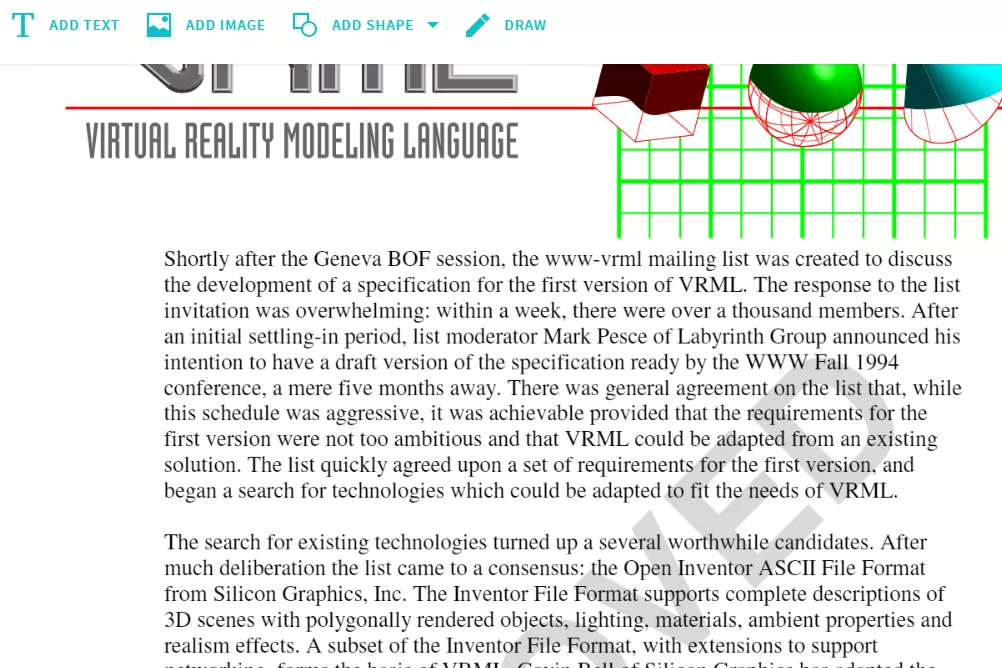
Что нам нравится
- Совершенно бесплатно
- Позволяет добавить больше текста в PDF
- Можно поместить пустое пространство над областями, которые вы хотите стереть
- Поддерживает импорт фигур
- Может загружать и сохранять PDF-файлы из различных источников
- Работает с любой ОС
Что нам не нравится
- Не позволяет редактировать существующий текст
- Только два PDF можно редактировать каждый час
Smallpdf — это один из самых быстрых способов добавления изображений, текста, фигур или вашей подписи в PDF.
Этот веб-сайт позволяет загружать PDF-файлы, вносить в них изменения, а затем сохранять их на свой компьютер без необходимости создания учетной записи пользователя или оплаты каких-либо функций защиты от водяных знаков.
Вы также можете открыть и / или сохранить свой PDF в свой аккаунт Dropbox или Google Drive, в дополнение к своему компьютеру.
С помощью Smallpdf вы можете импортировать в PDF три фигуры: квадрат, круг или стрелку. Вы можете изменить основной цвет объекта и цвет линии, а также толщину его края.
Размер текста может быть крошечным, маленьким, обычным, большим или огромным, но доступны только три типа шрифта. Вы можете изменить цвет любого текста, который вы добавляете.
Когда вы закончите редактирование PDF, просто нажмите кнопку ПРИМЕНИТЬ и затем решите, где вы хотите сохранить его. Вы также можете запустить отредактированный PDF-файл с помощью инструмента PDF-сплиттера Smallpdf, если вы хотите извлечь страницы из документа.
Если вы редактируете два PDF- файла в течение часа, вам нужно перейти на Smallpdf Pro, если вы хотите продолжать пользоваться сайтом. Или вы можете подождать час, чтобы изменить другой.
6. FormSwift
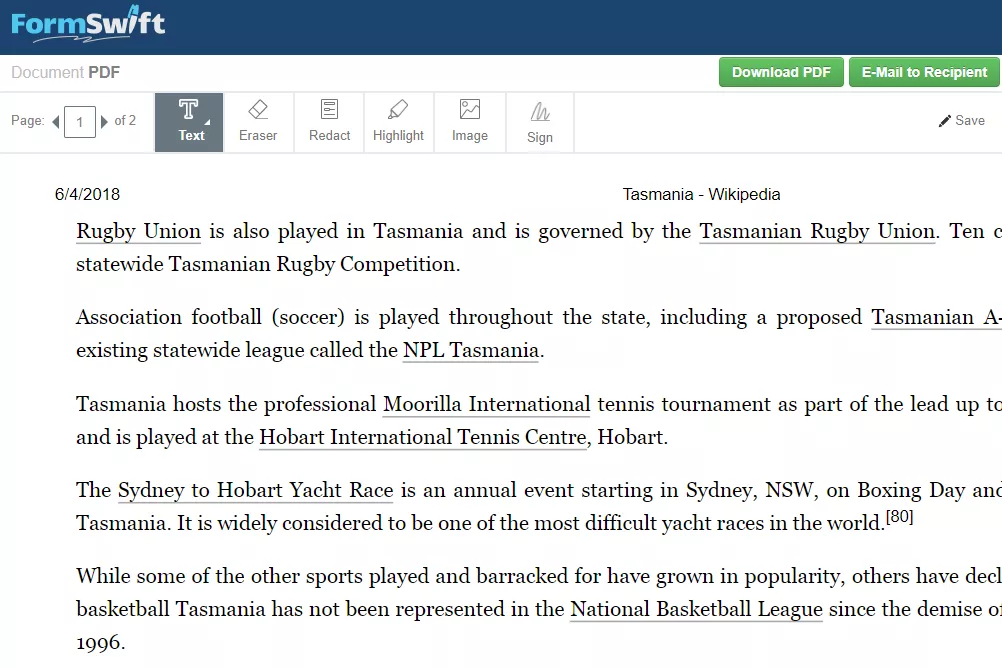
Что нам нравится
- Все бесплатно и учетная запись пользователя не нужна
- Не оставляет водяного знака
- Может стереть или отредактировать существующий текст и изображения с белым или черным пространством
- Позволяет вставить свои собственные изображения
- Можно добавить свой собственный текст в PDF
- Круги, галочки и значки «х» могут быть размещены над любым текстом
- Поддерживает выделение чего-либо на странице
- Легко печатать, рисовать и подписывать
- Работает на любой ОС
Что нам не нравится
- Невозможно редактировать существующий текст
- Нет простой кнопки отмены доступа (но вы можете удалить то, что сделали)
- Можно загружать PDF-файлы только со своего компьютера (но не из других мест, таких как Google Drive или Dropbox)
Бесплатный редактор PDF от FormSwift — это очень простой онлайн-редактор PDF, который вы можете использовать, даже не создавая учетную запись пользователя.
Это так же просто, как загрузить файл PDF на веб-сайт и использовать меню в верхней части страницы, чтобы быстро выполнить некоторые основные функции редактирования PDF, прежде чем загружать его обратно на компьютер.
Закончив редактирование PDF-файла, вы можете загрузить файл в виде PDF-файла, распечатать его непосредственно на своем принтере или сохранить PDF-файл как документ Microsoft Word .docx.
Преобразование .pdf-to-.docx не работало для каждого PDF-файла, который мы пробовали, но в тех, которые успешно конвертировались, изображения были отформатированы красиво, а текст был полностью редактируемым.
Другая функция, предлагаемая FormSwift по адресу formswift.com/snap, позволяет быстро редактировать или подписывать PDF-файлы с телефона, фотографируя документ. После этого вы можете поделиться или скачать PDF-файл. Это не идеально: большинство вещей, выполняемых через веб-приложение, нечеткие. Это работает, однако, с небольшим терпением.
Вы также можете загружать документы Word и изображения в FormSwift, если вам нужно отредактировать их вместо PDF.
7. PDFelement Pro
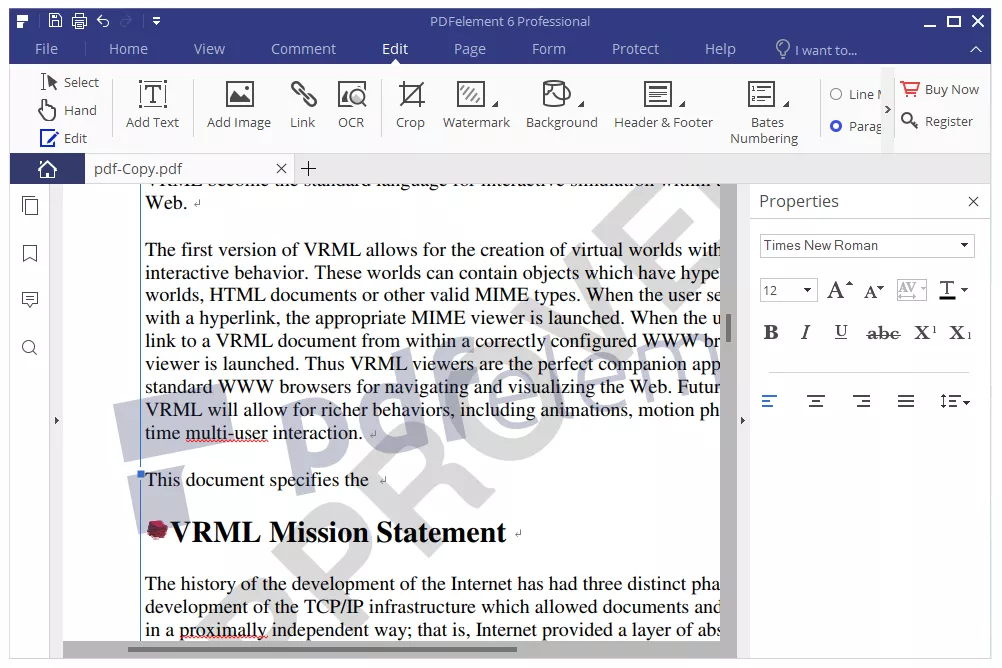
Что нам нравится
- Позволяет редактировать текст PDF напрямую
- Поддерживает добавление изображений, ссылок и пользовательских водяных знаков
- Фон страниц PDF можно редактировать
- Верхние и нижние колонтитулы могут быть включены в PDF
- Поддерживает объединение нескольких PDF-файлов в один
- PDF страницы могут быть обрезаны
- Поддерживает OCR
- Может вставлять, извлекать, удалять и вращать страницы PDF
- Редактировать встроенные формы легко
- Может защитить паролем PDF
- Windows, macOS, Android и iOS
Что нам не нравится
- Бесплатная версия помещает водяной знак в PDF
PDFelement Pro, как и звучит название, является бесплатным, но с основным ограничением: он размещает водяной знак на каждой странице PDF. При этом водяной знак не покрывает большую часть страницы, и важно понимать, что он поддерживает некоторые действительно замечательные функции редактирования PDF.
Эта программа была бы по-настоящему бесплатным редактором PDF, если бы не было того факта, что бесплатное издание не будет сохранять без предварительного размещения водяного знака на каждой странице PDF.
Однако, в зависимости от того, для чего вы будете использовать PDF-файл, поддерживаемых им функций может быть достаточно, чтобы подумать о том, чтобы жить с водяными знаками.